使用Windows10系统电脑的用户,为了防止电脑突然发出声音,因此想要设置不准使用扬声器功能,但是却不知道如何设置,那么小编就来为大家介绍一下吧。
具体如下:
-
1.第一步,双击或者右击打开此电脑图标,接着点击左上角箭头所指的打开设置选项。

-
2.第二步,来到下图所示的Windows设置页面后,点击箭头所指的系统选项。
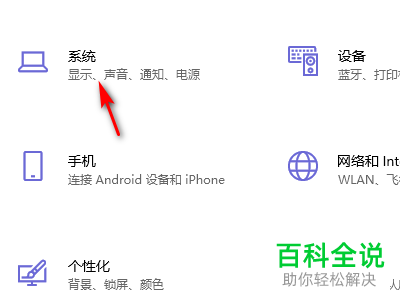
-
3.第三步,在下图所示的系统页面中,点击页面左侧的声音选项。
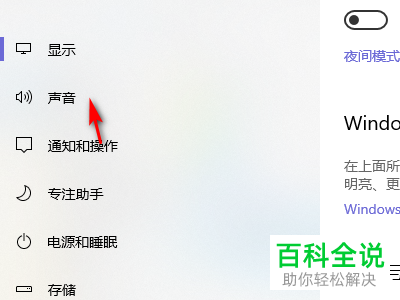
-
4.第四步,我们可以看到如下图所示的声音页面,点击箭头所指的管理声音设备选项。
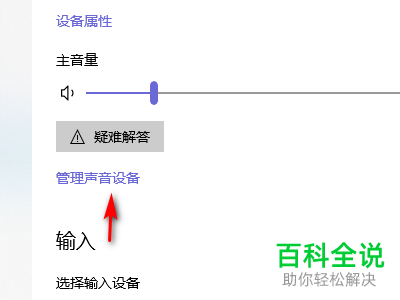
-
5.第五步,来到下图所示的管理页面后,点击箭头所指的禁用选项。
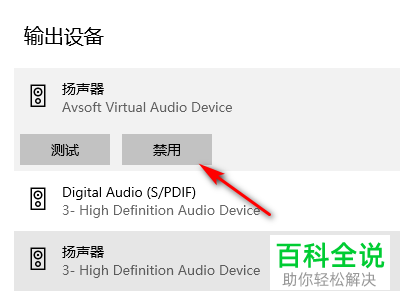
-
以上就是如何在Win10系统中设置不准使用扬声器功能的方法。
